Unity版本
下载版本后导入抖音下载插件:
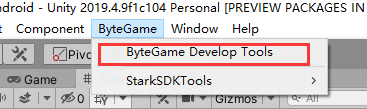
在这个里面配置抖音的插件:
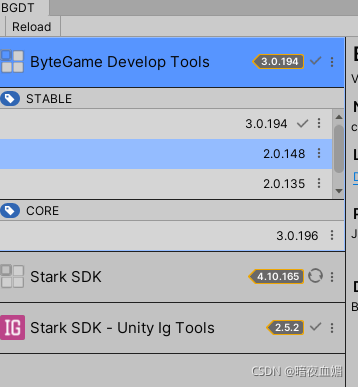
每个插件都需要下载具体版本可以下载最新的
BuildSettings配置
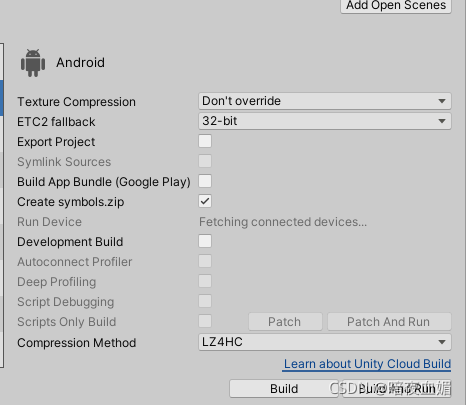
PlayerSettings配置
打包模式需要变换为IL2CPP

这个需要勾选

发布配置
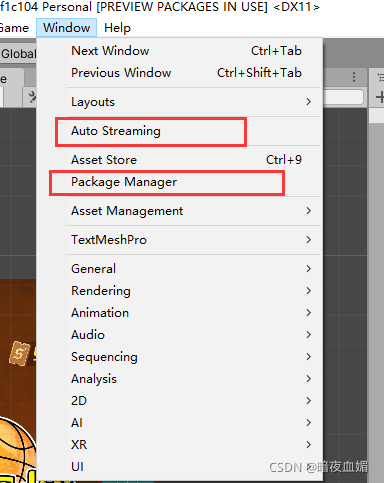
确定一下是否有AutoSteaming选项
没有的话需要到PackgeManager里面下载下面三个文件

打包第一步,先点击1将图片导入然后把Placeholder勾选
然后勾选2然后点击3

执行成功后AB位置应该会显示大小
然后执行Audio的
然后Mesh的

然后Scene的

Configuration的配置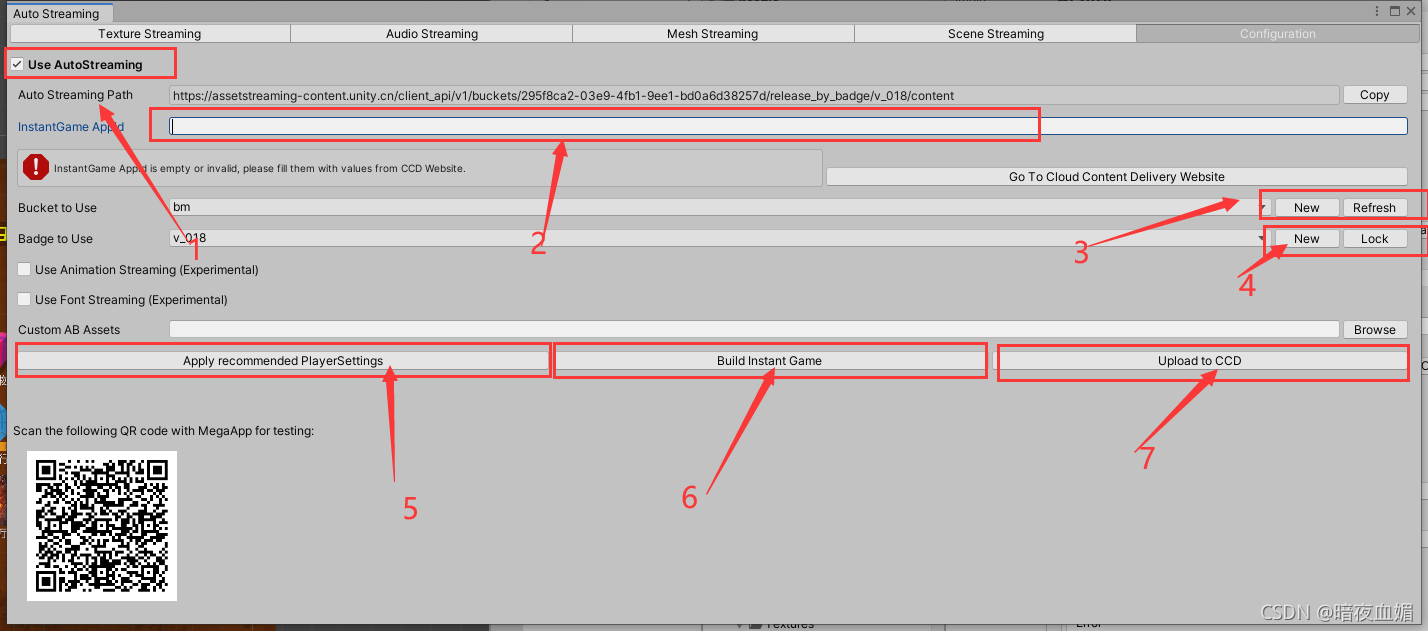
先执行1勾选,然后输入2:appid,然后3创建名字点击Refresh刷新,然后4创建,不用点击Lock,
然后点击5,等待完毕点击6如果弹出IGO文件夹应该就是打包成功了

文件应该是这个样子
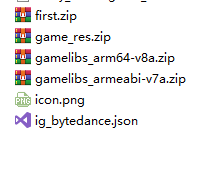
最后点击7上传CCD就可以了
剩下就是上传抖音的部分: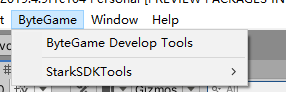
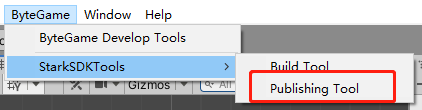
点击打包出现工具面板
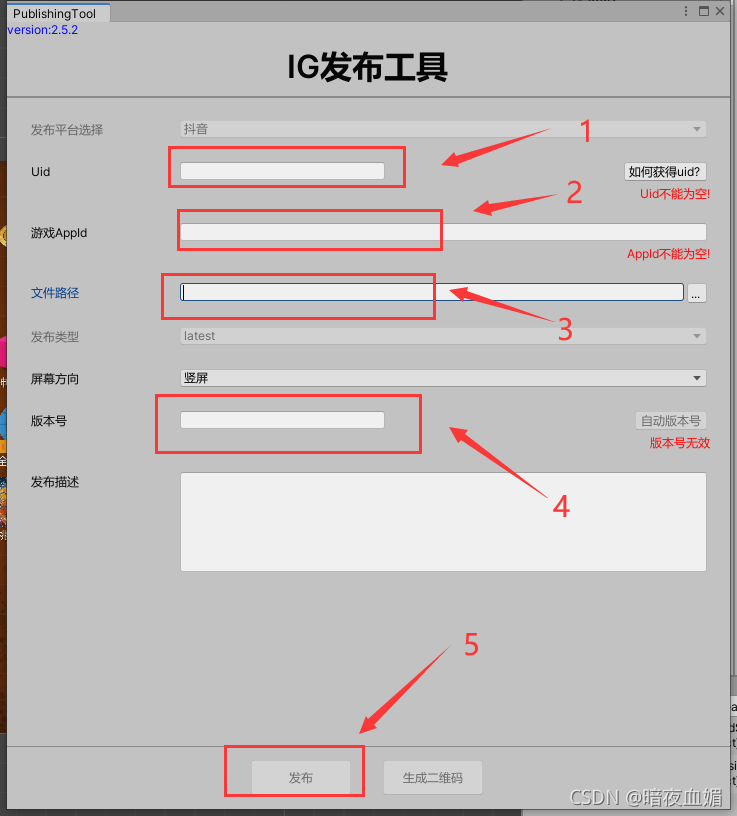
先输入UID和APPID,然后选择文件路径(就是上面打包出来的IGO文件夹下的)然后根据游戏类型选择屏幕方向,如果是第一次打包需要手动输入版本号(一般是1.0.0)之后的话可以直接点击自动版本号
然后发布就行
代码部分
using StarkSDKSpace;//抖音的引入
/// <summary>
/// 播放视频广告
/// </summary>
public void PlayAds(string title,Action actionA,Action actionB=null)
{
// RecordEvents("ClickAd", "WhereClickAd", title);
//抖音
StarkSDKSpace.StarkSDK.API.GetStarkAdManager().ShowVideoAdWithId("", (isdone) =>
{
if (isdone)
{
//播放成功
//RecordEvents("AdComplete", "WhereCompleteAd", title);
actionA?.Invoke();
}
else
{
actionB?.Invoke();
}
}, (errcode, errmessage) =>
{
actionB?.Invoke();
}, null);
}
/// <summary>
/// 打点纪录
/// </summary>
public void RecordEvents(string mes, string sa = "", string sb = "")
{
if (sa == null)
{
StarkSDK.API.ReportAnalytics<string>(mes);
}
else
{
StarkSDK.API.ReportAnalytics<string>(mes, new Dictionary<string, string>() { { sa, sb } });
}
}
/// <summary>
/// 录屏
/// </summary>
public void ScreenRecordingLogic(SCLCategory sCLCategory, System.Action actA = null)
{
switch (sCLCategory)
{
case SCLCategory.开始:
StarkSDKSpace.StarkSDK.API.GetStarkGameRecorder().StartRecord(true, 600, () => { Debug.Log("开始录制"); }, (errcode, errmsg) => { Debug.Log("录制错误:" + errcode + "," + errmsg); });
break;
case SCLCategory.结束:
StarkSDKSpace.StarkSDK.API.GetStarkGameRecorder().StopRecord((videopath) => { Debug.Log("录制成功,存放路径为" + videopath); }, (err, errmsg) => { Debug.Log("录制错误:" + err + "," + errmsg); });
break;
case SCLCategory.分享:
if (StarkSDKSpace.StarkSDK.API.GetStarkGameRecorder().GetVideoRecordState() == StarkSDKSpace.StarkGameRecorder.VideoRecordState.RECORD_COMPLETED)
{
StarkSDKSpace.StarkSDK.API.GetStarkGameRecorder().ShareVideoWithTitleTopics(() => { Debug.Log("分享成功,获得奖励"); actA?.Invoke(); }, (errcode) => { Debug.Log("分享失败:" + errcode); }, () => { Debug.Log("取消分享"); }, null, new List<string> { { "游戏名字" } });
}
break;
default:
break;
}
}
public enum SCLCategory
{
开始 = 0,
结束,
分享
}
插屏广告和视频广告逻辑不一样,需要先初始化广告并且播放广告直接有间隔
void Start()
{
interTime = Time.time;
StarkAdManager.IsShowLoadAdToast = false;
StarkSDK.API.GetStarkAdManager();//初始化广告模块
}
float interTime;
public void CacheAds()
{
if (Time.time - interTime > 30)
{
var inter = StarkSDK.API.GetStarkAdManager().CreateInterstitialAd("");
if (!inter.IsLoaded())
{
print("缓存插屏");
inter.Load();
inter.Show();
interTime = Time.time;
}
}
}








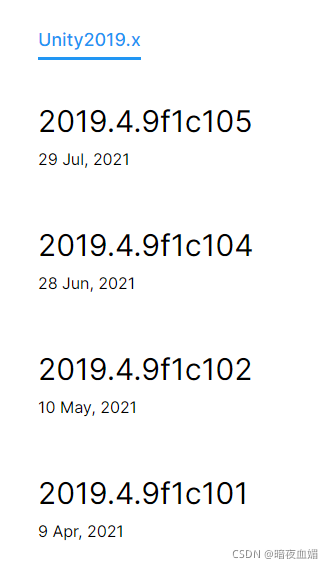














 2445
2445











 被折叠的 条评论
为什么被折叠?
被折叠的 条评论
为什么被折叠?








